 Opération et maintenance
Opération et maintenance
 exploitation et entretien des fenêtres
exploitation et entretien des fenêtres
 Partagez un exemple de didacticiel pour résoudre le problème selon lequel WinXP ne peut pas afficher l'audio
Partagez un exemple de didacticiel pour résoudre le problème selon lequel WinXP ne peut pas afficher l'audio
Partagez un exemple de didacticiel pour résoudre le problème selon lequel WinXP ne peut pas afficher l'audio
Rencontrez-vous souvent des problèmes étranges lors de l'utilisation de votre ordinateur ? De nombreux amis ont signalé que les ordinateurs WinXP indiquent qu'il n'y a pas de périphérique Audio ? L'éditeur ci-dessous partagera avec vous la solution au problème selon lequel le système XP indique qu'il n'y a pas de périphérique audio. Les amis qui en ont besoin peuvent s'y référer
Lorsque nous utilisons des ordinateurs, nous rencontrons souvent des problèmes système inexplicables. . Par exemple : dans le système XP, il n'y a parfois pas de son. Comment résoudre le problème selon lequel l'ordinateur XP indique qu'il n'y a pas de périphérique audio ? Si vous voulez savoir, jetons un œil au tutoriel que l’éditeur partagera avec vous ci-dessous !
1. Allumez le volume de l'ordinateur et un message apparaîtra indiquant qu'il n'y a pas de périphérique audio
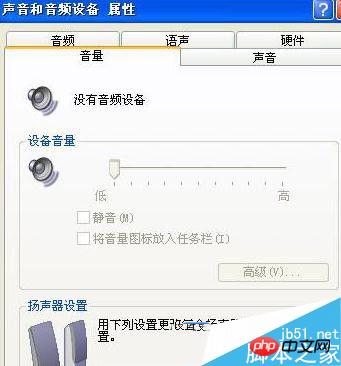
2. Comment résoudre le problème de l'absence d'audio ; , cliquez d'abord sur le menu "Démarrer" -> Sélectionnez "Exécuter" -> Entrez "services.msc" dans l'exécution

3. Recherchez la colonne Windows Audio sur le côté droit ; du service local;
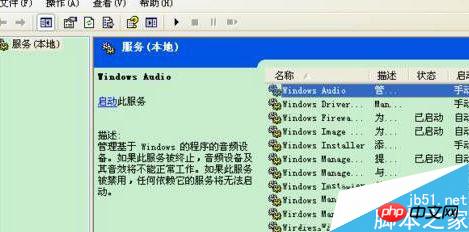
4. Double-cliquez pour ouvrir Windows Audio;
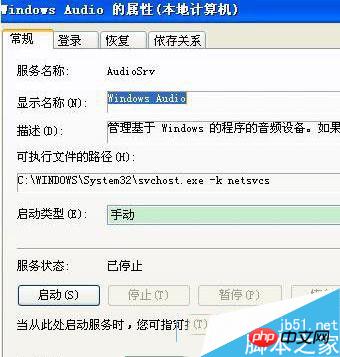
5. Changez le démarrage tapez Windows Audio sur automatique, puis activez-le simplement
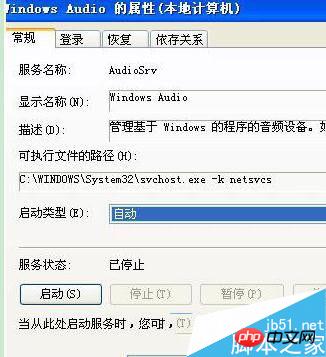
6. Enfin, n'oubliez pas d'appliquer et de confirmer
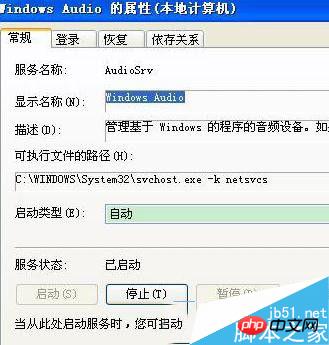
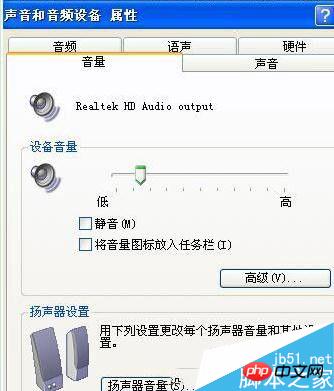
Apache ne peut pas être utilisé normalement sous Winxp[sp2] Tutoriel solution_PHP actuel
2. >Installez l'éditeur Ulipad sous le système WindowsUtilisez Python pour développer des programmes de bureau WindowsApprenez à installer python2 et python3. versions en environnement WindowsCe qui précède est le contenu détaillé de. pour plus d'informations, suivez d'autres articles connexes sur le site Web de PHP en chinois!

Outils d'IA chauds

Undresser.AI Undress
Application basée sur l'IA pour créer des photos de nu réalistes

AI Clothes Remover
Outil d'IA en ligne pour supprimer les vêtements des photos.

Undress AI Tool
Images de déshabillage gratuites

Clothoff.io
Dissolvant de vêtements AI

AI Hentai Generator
Générez AI Hentai gratuitement.

Article chaud

Outils chauds

Bloc-notes++7.3.1
Éditeur de code facile à utiliser et gratuit

SublimeText3 version chinoise
Version chinoise, très simple à utiliser

Envoyer Studio 13.0.1
Puissant environnement de développement intégré PHP

Dreamweaver CS6
Outils de développement Web visuel

SublimeText3 version Mac
Logiciel d'édition de code au niveau de Dieu (SublimeText3)
 Comment régler la balance audio dans Win11 ? (Win11 ajuste les canaux de volume gauche et droit)
Feb 11, 2024 pm 05:57 PM
Comment régler la balance audio dans Win11 ? (Win11 ajuste les canaux de volume gauche et droit)
Feb 11, 2024 pm 05:57 PM
Lorsqu'ils écoutent de la musique ou regardent des films sur un ordinateur Win11, si le son des haut-parleurs ou des écouteurs est déséquilibré, les utilisateurs peuvent régler manuellement le niveau de balance en fonction de leurs besoins. Alors comment s’ajuster ? En réponse à ce problème, l'éditeur a proposé un tutoriel de fonctionnement détaillé, dans l'espoir d'aider tout le monde. Comment équilibrer les canaux audio gauche et droit dans Windows 11 ? Méthode 1 : utilisez l'application Paramètres pour appuyer sur la touche et cliquez sur Paramètres. Windows, cliquez sur Système et sélectionnez Son. Sélectionnez plus de paramètres sonores. Cliquez sur vos haut-parleurs/écouteurs et sélectionnez Propriétés. Accédez à l'onglet Niveaux et cliquez sur Solde. Assurez-vous que "à gauche" et
 Expérience de lancement de la Bose Soundbar Ultra : le cinéma maison dès la sortie de la boîte ?
Feb 06, 2024 pm 05:30 PM
Expérience de lancement de la Bose Soundbar Ultra : le cinéma maison dès la sortie de la boîte ?
Feb 06, 2024 pm 05:30 PM
D'aussi loin que je me souvienne, j'ai eu une paire de grandes enceintes sur pied chez moi. J'ai toujours pensé qu'un téléviseur ne pouvait être appelé téléviseur que s'il était équipé d'un système audio complet. Mais lorsque j’ai commencé à travailler, je ne pouvais pas me permettre un son professionnel à domicile. Après m'être renseigné et compris le positionnement du produit, j'ai trouvé que la catégorie barre de son me convient très bien. Elle répond à mes besoins en termes de qualité sonore, de taille et de prix. J’ai donc décidé d’opter pour la barre de son. Après une sélection minutieuse, j'ai sélectionné ce produit de barre de son panoramique lancé par Bose début 2024 : l'enceinte de divertissement à domicile Bose Ultra. (Source photo : photographié par Lei Technology) De manière générale, si nous voulons expérimenter l'effet Dolby Atmos « original », nous devons installer chez nous un son surround + plafond mesuré et calibré.
![Comment régler la balance audio [canaux gauche et droit] sous Windows 11](https://img.php.cn/upload/article/000/000/164/169641822765817.jpg?x-oss-process=image/resize,m_fill,h_207,w_330) Comment régler la balance audio [canaux gauche et droit] sous Windows 11
Oct 04, 2023 pm 07:17 PM
Comment régler la balance audio [canaux gauche et droit] sous Windows 11
Oct 04, 2023 pm 07:17 PM
Si vous écoutez de la musique ou regardez des films sur votre ordinateur Windows, vous avez peut-être remarqué que le son est plus fort d'un côté que de l'autre. Il peut s'agir du paramètre par défaut du périphérique audio. Heureusement, régler la balance audio de votre système est assez simple. Cet article explique les étapes à suivre pour ce faire. Pourquoi un côté de mes écouteurs est-il plus silencieux sous Windows 11 ? La plupart du temps, le problème peut être que les écouteurs ne sont pas bien branchés ou que la connexion est lâche. De plus, si la prise casque est endommagée, si vous avez un problème avec votre carte son ou si votre appareil audio subit des interférences, vous remarquerez une différence dans le son. Une autre raison pourrait être due au câblage à l’intérieur. Les fils peuvent s'être desserrés ou déconnectés les uns des autres, ce qui peut entraîner des problèmes de communication entre les différentes parties du casque. Comment équilibrer les canaux audio gauche et droit dans Windows 11
 7 façons de réinitialiser les paramètres sonores sous Windows 11
Nov 08, 2023 pm 05:17 PM
7 façons de réinitialiser les paramètres sonores sous Windows 11
Nov 08, 2023 pm 05:17 PM
Bien que Windows soit capable de gérer le son sur votre ordinateur, vous souhaiterez peut-être toujours intervenir et réinitialiser vos paramètres sonores au cas où vous rencontreriez des problèmes ou des problèmes audio. Cependant, avec les changements esthétiques apportés par Microsoft à Windows 11, il est devenu plus difficile de se concentrer sur ces paramètres. Voyons donc comment rechercher et gérer ces paramètres sur Windows 11 ou les réinitialiser en cas de problème. Comment réinitialiser les paramètres sonores dans Windows 11 de 7 manières simples Voici sept façons de réinitialiser les paramètres sonores dans Windows 11, en fonction du problème auquel vous êtes confronté. Commençons. Méthode 1 : Réinitialiser les paramètres de son et de volume de l'application. Appuyez sur le bouton de votre clavier pour ouvrir l'application Paramètres. Cliquez maintenant
 Comment activer ou désactiver rapidement l'audio mono sur Windows 11
Sep 22, 2023 pm 06:29 PM
Comment activer ou désactiver rapidement l'audio mono sur Windows 11
Sep 22, 2023 pm 06:29 PM
Si l’une de vos enceintes tombe en panne et ne fonctionne plus, votre qualité sonore en souffrira. Le remplacer immédiatement n'est peut-être pas une option, mais vous pouvez activer le paramètre audio mono pour une sortie sonore standardisée. Cependant, il est désactivé par défaut. Voici donc comment fusionner les canaux gauche et droit en un seul sur un ordinateur Windows. Est-il préférable d'activer ou de désactiver l'audio mono ? Cela dépend de la situation. Si vous avez beaucoup de bruit de fond ou si votre sujet bouge beaucoup, le son mono peut être le meilleur choix pour votre projet. Cependant, si vous souhaitez plus de contrôle sur le son ou une expérience immersive où chaque petit son compte, le mode stéréo serait un meilleur choix. Quels sont les avantages de l’audio mono ? L'écoute de l'audio ne nécessite pas beaucoup de concentration. ça sonne plus
 Comment configurer le microphone dans le gestionnaire audio haute définition Realtek
Jan 02, 2024 am 09:33 AM
Comment configurer le microphone dans le gestionnaire audio haute définition Realtek
Jan 02, 2024 am 09:33 AM
Le système win10 est un système capable d'effectuer divers réglages et ajustements. Aujourd'hui, l'éditeur vous propose la solution pour configurer le microphone dans le gestionnaire audio haute définition Realtek ! Si vous êtes intéressé, venez jeter un oeil. Comment configurer le microphone dans Realtek High-Definition Audio Manager : 1. Recherchez l'icône « Realtek High-Definition Audio Manager » dans la liste des icônes cachées dans le coin inférieur gauche du bureau. 2. Cliquez pour accéder à l'interface. La première chose que vous voyez est la « Page du haut-parleur ». Dans cette interface, vous pouvez régler le son du haut-parleur via la configuration des haut-parleurs. 3. Vient ensuite l'effet sonore. Vous pouvez choisir l'environnement d'effet sonore que vous souhaitez et « égaliseur, pop, rock, club », etc. 4. Vient ensuite la correction de la qualité du son intérieur. La correction de l'espace intérieur ne peut corriger que le ".
 Comment activer les améliorations audio de Windows 11
Jan 26, 2024 am 10:54 AM
Comment activer les améliorations audio de Windows 11
Jan 26, 2024 am 10:54 AM
Certains amis ont signalé que même si le son de leur ordinateur est augmenté au maximum, le volume est encore trop faible. À ce stade, la fonction audio améliorée du système peut être activée. Alors, comment procéder ? , l'éditeur vous donnera une introduction détaillée. Les amis qui en ont besoin peuvent découvrir comment activer l'audio amélioré dans Win11. Comment ouvrir : 1. Cliquez avec le bouton droit sur Démarrer dans la barre des tâches dans le coin inférieur gauche et sélectionnez « Paramètres » dans la liste des options. 2. Après être entré dans la nouvelle interface, cliquez sur l'option « Son » dans « Système ». 3. Cliquez ensuite sur « Tous les périphériques audio » dans « Avancé ». 4. Sélectionnez ensuite « Casque » ou « Haut-parleurs » dans « Périphériques de sortie ». 5. Enfin, recherchez « Enhanced Audio » et allumez le bouton interrupteur sur le côté droit de celui-ci.
 Accédez aux métadonnées de divers fichiers audio et vidéo à l'aide de Python
Sep 05, 2023 am 11:41 AM
Accédez aux métadonnées de divers fichiers audio et vidéo à l'aide de Python
Sep 05, 2023 am 11:41 AM
Nous pouvons accéder aux métadonnées des fichiers audio en utilisant Mutagen et le module eyeD3 en Python. Pour les métadonnées vidéo, nous pouvons utiliser des films et la bibliothèque OpenCV en Python. Les métadonnées sont des données qui fournissent des informations sur d'autres données, telles que des données audio et vidéo. Les métadonnées des fichiers audio et vidéo incluent le format de fichier, la résolution du fichier, la taille du fichier, la durée, le débit binaire, etc. En accédant à ces métadonnées, nous pouvons gérer les médias plus efficacement et analyser les métadonnées pour obtenir des informations utiles. Dans cet article, nous examinerons certaines des bibliothèques ou modules fournis par Python pour accéder aux métadonnées des fichiers audio et vidéo. Accéder aux métadonnées audio Certaines bibliothèques permettant d'accéder aux métadonnées des fichiers audio utilisent la mutagenèse





